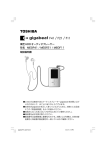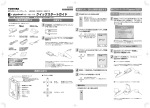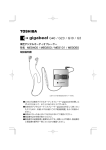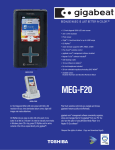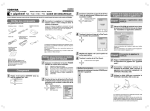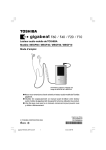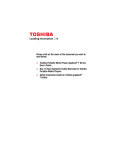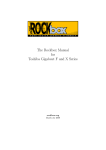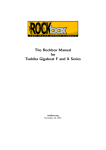Download gigabeat room
Transcript
アプリケーションソフト gigabeat room 取扱説明書 この取扱説明書では、東芝 HDD オーディオプレーヤー gigabeat と組み合わせて 使うアプリケーションソフト gigabeat room のインストール方法と基本的な使い かた、および Windows Media Player 9 シリーズまたは Windows Media Player 10 を使っての転送の方法について説明しています。 gigabeat room をお使いになる前に、「東芝 HDD オーディオプレーヤー取扱説明 書」もご覧ください 。 gigabeatF41_Appli(J)00_表紙 Page 1 05.3.10, 4:14 PM Adobe PageMaker 6.5J/PPC 使用上のお願いとお知らせ ソフトウェアおよび取扱説明書について ● ● は じ め に ● ● ● 添付のソフトウェアおよびこの取扱説明書の一部または全部を、許可なく転載したり複製す ることはできません。 添付のソフトウェアおよびこの取扱説明書は、お客様のパソコン等で使用できます。 添付のソフトウェアおよびこの取扱説明書によって機器を使用して、お客様または第三者に いかなる損害が発生した場合にも、当社はその責任を一切負いかねますのでご了承ください。 意匠、仕様、ソフトウェアおよびこの取扱説明書の内容は、改良のため予告なく変更するこ とがありますのでご了承ください。 この取扱説明書で記載しているパソコンの画面は一例です。実際の画面と異なる場合があり ます。また、記載の誤りなどについての補償はご容赦ください。 商標について ● ● 準 備 す る ● ● gigabeat は株式会社東芝の登録商標です。プラスタッチ、gigabeat room および RipRec は株式会社東芝の商標です。 Microsoft 、Windows および Windows Media は米国マイクロソフト社の米国およびその 他の国における登録商標または商標です。 Pentium はアメリカ合衆国および他の国におけるインテルコーポレーションおよび子会社 の登録商標または商標です。 音楽認識テクノロジーおよび関連データは、Gracenote および Gracenote CDDB® Music Recognition Service(SM) により提供されます。 Gracenote は、音楽認識テクノロジーおよび関連コンテンツ配信の業界標準です。 詳細については、次の Web サイトをご覧ください: www.gracenote.com Gracenote CDDB® からの CD および音楽関連データ: Copyright 2000 - 2005 Gracenote. Gracenote CDDB Client Software: Copyright 2000 - 2005 Gracenote. この製品およびサービスは、以下に挙げる米国特許の 1 つまたは複数を実践している可能性が あります: #5,987,525、#6,061,680、#6,154,773、#6,161,132、#6,230,192、 #6,230,207、#6,240,459、#6,330,593、およびその他の特許は取得済みか、または申 請中です。 使 用 す る Gracenote および CDDB は Gracenote の登録商標です。 Gracenote のロゴとロゴタイプ、CDDB のロゴとロゴタイプ、および“powered by Gracenote CDDB”ロゴは、Gracenote の商標です。 Music Recognition Service および MRS は、Gracenote のサービス マークです。 Gracenote CDDB® サービスの使用については、次の Web ページをご覧ください: www.gracenote.com/corporate そ の 他 2 gigabeatF41_Appli(J)02-p09 Page 2 05.3.11, 11:23 AM Adobe PageMaker 6.5J/PPC 著作権について ● ● お客様が記録したものは、個人として楽しむなどのほかは、著作権法上、権利者に無断で使 用できません。 音楽、映像、コンピュータ・プログラム、データベースなどは著作権法によって、その著作 者および著作権者の権利が保護されています。こうした著作物を複製することは、個人的に または家庭内で使用する目的でのみ行うことができます。上記の目的を超えて、権利者の了 解なくこれを複製(データ形式の変換を含む)、改変、複製物の譲渡、ネットワーク上での 配信などを行うと、「著作権侵害」「著作者人格権侵害」として損害賠償の請求や刑事処罰を 受けることがあります。本製品を使用して複製などをなされる場合には、著作権法を遵守の 上、適切なご使用を心がけていただきますよう、お願いいたします。 は じ め に オーディオデータについて ● ● 本製品やパソコンの不具合で、オーディオデータやその他のデータが破損または消去された 場合、そのデータ内容の補償はできません。 転送したオーディオデータは、暗号化されているため、別の gigabeat や他のメディアにコ ピーしても再生できません。 準 備 す る アプリケーションのバージョンアップについて ● 出荷以降、より良くお使いいただくために、アプリケーションソフトのバージョンアップを する場合があります。バージョンアップの方法などはホームページに掲載いたします。 gigabeat ホームページ http://www.gigabeat.net/ 使 用 す る そ の 他 3 gigabeatF41_Appli(J)02-p09 Page 3 05.3.11, 11:23 AM Adobe PageMaker 6.5J/PPC もくじ はじめに ● 使用上のお願いとお知らせ ....................................................................................... 2 ● もくじ .......................................................................................................................... 4 ● gigabeat room とは ................................................................................................ 6 は じ め に ● ● gigabeat room ができること ..................................................................................... 6 gigabeat room に必要なシステム ............................................................................. 8 準備する ● ● ● ● アプリケーションソフトをインストールする ........................................................ 9 オーディオデータを gigabeat に転送する手順 ................................................. 14 パソコンと gigabeat を接続する ......................................................................... 16 パソコンから gigabeat を取りはずす ................................................................. 18 使用する 準 備 す る ● gigabeat room を起動する ................................................................................. 19 ● ● ● ● ● ● ● ● ● ● ● 使 用 す る 起動のしかた ............................................................................................................... 19 gigabeat room のメイン画面について .................................................................. 19 ライブラリを見る .................................................................................................... 23 音楽 CD のオーディオデータを gigabeat に転送する ...................................... 24 ワンタッチで音楽 CD のオーディオデータを転送する ...................................... 25 オーディオデータを gigabeat に転送する ......................................................... 26 オーディオデータを gigabeat から削除する ..................................................... 28 プレイリストを作成する ........................................................................................ 29 プレイリストを編集する ........................................................................................ 30 再生する ................................................................................................................... 31 Gracenote CDDB から音楽情報を取得する ..................................................... 32 ● ● Gracenote CDDB を登録する ................................................................................ 32 Gracenote CDDB から音楽情報を取得する ......................................................... 32 ● Gracenote Playlist を使ってプレイリストを作成する ................................... 33 ● Gracenote MusicID を使って曲情報を取得する ............................................. 34 ● ● トラック検索をする .................................................................................................... 34 アルバム検索をする .................................................................................................... 35 ● 曲情報を編集する .................................................................................................... 36 ● ライブラリを更新する ............................................................................................ 38 ● ライブラリを手動で更新する .................................................................................... 38 ● 同期フォルダを設定 / 転送する ............................................................................. 39 ● ● そ の 他 ● ● ● ● ● 同期フォルダを設定する ............................................................................................ 39 同期フォルダを転送する ............................................................................................ 41 ワンタッチで同期フォルダを転送する ..................................................................... 41 オーディオデータ転送の設定をする ..................................................................... 42 画像ファイルを見る ................................................................................................ 44 画像ファイルを gigabeat に転送する ................................................................. 45 Windows Media Player 9 シリーズ/ 10 を使用するときは ....................... 46 ● オーディオデータを gigabeat に転送する ............................................................. 46 4 gigabeatF41_Appli(J)02-p09 Page 4 05.3.11, 11:23 AM Adobe PageMaker 6.5J/PPC その他 ● ● ● ● おもなエラーメッセージ ........................................................................................ 49 ドライバだけをインストールする ........................................................................ 50 よくある質問 ........................................................................................................... 51 困ったときは ........................................................................................................... 52 は じ め に 準 備 す る 使 用 す る そ の 他 5 gigabeatF41_Appli(J)02-p09 Page 5 05.3.11, 11:23 AM Adobe PageMaker 6.5J/PPC gigabeat room とは gigabeat room は、gigabeat と組み合わせて使うアプリケーションソフトです。 は じ め に gigabeat room ができること ■ 音楽 CD とパソコンのオーディオデータの転送 音楽 CD のオーディオデータを WMA 形式にし、暗号化して gigabeat に転送できます。 このとき、WMA ファイルはパソコン内には保存されません。 パソコン上のオーディオデータを、暗号化して gigabeat に転送できます。 ●パソコンと gigabeat を直接接続 音楽CD 準 備 す る gigabeat room オーディオデータ (MP3、WMA、WAV) パソコン 使 用 す る USB ケーブル ●パソコンと gigabeat を USB クレードルを使って接続 (USB クレードルは別売です。) 音楽CD gigabeat room USBクレードル オーディオデータ (MP3、WMA、WAV) そ の 他 パソコン USB ケーブル お知らせ ● gigabeat room を使って音楽 CD のオーディオデータをパソコンに保存することはで きません。 6 gigabeatF41_Appli(J)02-p09 Page 6 05.3.11, 11:23 AM Adobe PageMaker 6.5J/PPC ■ ライブラリの管理 ● ● ● パソコン内、gigabeat 内に保存されているオーディオデータのライブラリ(アーティスト、 アルバム、ジャンル、プレイリスト)を表示できます。 パソコン内、gigabeat 内に保存されているタグ情報(用語 「東芝 HDD オーディオプ レーヤー取扱説明書」68 ページ)を編集できます。 プレイリストの作成や編集ができます。 は じ め に ■ オーディオデータの再生 パソコン内、gigabeat 内、音楽 CD のオーディオデータを再生できます。 ■ パソコンの画像ファイルを gigabeat に転送 gigabeat 上で画像を表示できます。 準 備 す る お願い ● ● ● ● gigabeat room、 Windows Media Player 9 シリーズまたはWindows Media Player 10(以降Windows Media Player 9 シリーズ/10と記載します)を使ってgigabeat に転送したオーディオデータは、暗号化されているため、gigabeat 以外では再生でき ません。 gigabeat room、Windows Media Player 9 シリーズ/ 10以外を使って gigabeat にオーディオデータを入れても、gigabeat では再生できません。 USB ハブを使用してパソコンと接続した場合の動作は保証できません。 本機種に付属の gigabeat room をインストールしたパソコンに、以前のバージョンの gigabeat(MEGF10/20/60)に付属の gigabeat room がすでにインストールされ ている場合、以前の gigabeat も引き続きご使用できます。 このとき、スタートメニューの「すべてのプログラム」 (Windows 2000 では「プロ グラム」)から、 「TOSHIBA gigabeat room 2.0」と「TOSHIBA gigabeat room」 が選択できます。以前のバージョンの g i g a b e a t を使用する場合は「T O S H I B A gigabeat room」の方をご使用ください。 なお、gigabeatをパソコンに USB接続した場合に自動的に起動するのは「TOSHIBA gigabeat room 2.0」の方ですので、以前のバージョンの gigabeat を接続した場合 は、起動した gigabeat room を終了させてから、 「TOSHIBA gigabeat room」の方 の gigabeat room を起動してください。 使 用 す る そ の 他 7 gigabeatF41_Appli(J)02-p09 Page 7 05.3.11, 11:23 AM Adobe PageMaker 6.5J/PPC gigabeat room とは(つづき) gigabeat room に必要なシステム 適応パソコン: IBM PC/AT 互換機 OS: は じ め に Microsoft® Windows® 2000 Professional Microsoft® Windows® XP Home Edition Microsoft® Windows® XP Professional (いずれも標準インストール、日本語版のみ) CPU: Pentium® II 300MHz 以上(Pentium® III 1GHz 以上を推奨) メモリ: 128MB 以上 ハードディスク空き容量: オーディオデータを除き 100MB USB ポート CD-ROM ドライブ Internet Explorer 5.01 以降(2005 年 2 月現在。将来のバージョンでは動作保証できない ことがあります。) 準 備 す る Windows Media® Player 9 シリーズ以降 お願い ● ● ● ● 使 用 す る ● ● ● ● そ の 他 すべてのパソコンの動作を保証するものではありません。 自作パソコンは動作保証いたしません。 OS をアップグレードする場合は、事前に gigabeat room を一旦アンインストールし、 OS をアップグレードしたあとに再度インストールしてください。 Windows 2000 Professional、Windows XP Home Edition、Windows XP Professionalでgigabeat roomをお使いになるには、管理者(Administrator)の権限 が必要です。 Dual CPU 構成の Windows 2000 Professional、Windows XP Professional シ ステムおよびハイパー・スレッディング・テクノロジ インテル Pentium4 プロセッサ を搭載した Windows XP Home Edition / Professional では、動作を保証しており ません。 セキュリティシステムの処理上、他のセキュリティシステムを採用しているアプリケー ションと同時に使用した場合は、アプリケーションのロック、システムの再起動などの 問題が発生する場合があります。 gigabeat roomとTOSHIBA Audio ApplicationまたはTOSHIBA Audio Manager は、同時に起動することができません。 gigabeat room、TOSHIBA Audio Application、TOSHIBA Audio Manager のう ち、ふたつ以上がインストールされている場合、どれかひとつをアンインストールする と、ほかのソフトウェアが起動しなくなる場合があります。その場合は、各ソフトウェ アの CD-ROM をパソコンに挿入し、再インストールしてください。 8 gigabeatF41_Appli(J)02-p09 Page 8 05.3.11, 11:23 AM Adobe PageMaker 6.5J/PPC アプリケーションソフトをインストールする gigabeat room、Windows Media driver for gigabeat をインストールします。インス トールする前に、ほかのアプリケーションを終了してください。 gigabeat や USB クレードル(別売)は、アプリケーションソフトのインストールをして から接続してください。 は じ め に 付属のソフトウェアCD-ROMをパソコンのCD-ROMドラ イブに入れる CD-ROM が自動認識され、セットアップ画面が表示されます。 セットアップ画面が表示されない場合は、エクスプローラなどからCD-ROMの中の 「Install.exe」をダブルクリックしてください。 「アプリケーションソフトウェアのインストール」ボタンを クリックする 準 備 す る インストールの準備画面を表示後、 ウィザード画面が表示されます。 使 用 す る 「次へ」ボタンをクリックする 「gigabeat applications のインス トールウィザード」が開始されます。 そ の 他 9 gigabeatF41_Appli(J)02-p09 Page 9 05.3.11, 11:23 AM Adobe PageMaker 6.5J/PPC アプリケーションソフトをインストールする(つづき) 「次へ」ボタンをクリックする gigabeat room のインストールの ウィザード画面が表示されます。 は じ め に 「次へ」ボタンをクリックする 準 備 す る 「gigabeat roomのインストールウィ ザード」が開始され、 「ソフトウェア使 用許諾契約書」画面が表示されます。 内容をよく読み、同意の上で「同意する」ボタンをクリック する 使 用 す る 「インストール先の選択」画面が表示 されます。 お使いのパソコンの環境によって表示 される内容が異なる場合があります。 そ の 他 10 gigabeatF41_Appli(J)10-p18 Page 10 05.3.18, 2:35 PM Adobe PageMaker 6.5J/PPC インストール先を指定し、「次へ」ボタンをクリックする 「インストールタイプ」画面が表示さ れます。 「インストールタイプ」画面内の チェックボックスの内容を確認してく ださい。 は は じ じ め め に に 「次へ」ボタンをクリックする 「プログラムフォルダの選択」画面が 表示されます。 準 備 す る 「次へ」ボタンをクリックする 使 用 す る インストールが開始されます。イン ストールが完了すると、gigabeat room のインストールウィザ−ドの 完了画面が表示されます。 そ の 他 11 gigabeatF41_Appli(J)10-p18 Page 11 05.3.18, 2:15 PM Adobe PageMaker 6.5J/PPC アプリケーションソフトをインストールする(つづき) 「完了」ボタンをクリックする 「ソフトウェアのインストール」画面 が表示されます。 お使いのパソコンの O S によっては 「ソフトウェアのインストール」画面 は表示されません。手順 12 へ進んで ください。 は じ め に 「続行」ボタンをクリックする 準 備 す る 「W i n d o w s M e d i a d r i v e r f o r gigabeat」がインストールされます。 インストールが完了すると、「インス トール結果の表示」画面が表示されま す。 使 用 す る 「次へ」ボタンをクリックする gigabeat applications のインス トールウィザ−ドの完了画面が表示さ れます。 そ の 他 12 gigabeatF41_Appli(J)10-p18 Page 12 05.3.18, 1:37 PM Adobe PageMaker 6.5J/PPC 「完了」ボタンをクリックする は は じ じ め め に に 準 備 す る 使 用 す る そ の 他 13 gigabeatF41_Appli(J)10-p18 Page 13 05.3.10, 4:18 PM Adobe PageMaker 6.5J/PPC オーディオデータを gigabeat に転送する手順 gigabeat room を使って、パソコンからオーディオデータを gigabeat に転送します USBクレードル(別売)を使って gigabeatとパソコンを接続 gigabeatとパソコンを直接接続 は じ め に 準 備 す る 使 用 す る 1 1 音楽CDをパソコンのCD-ROMドラ イブに入れる 音楽CDをパソコンのCD-ROMドラ イブに入れる 2 2 パソコンとgigabeatを接続する 16ページ USBクレードル(別売)を使って パソコンとgigabeatを接続する 16ページ 3 3 gigabeat roomを起動する 19ページ USBクレードル(別売)の ボタン を押してオーディオデータを転送する 25ページ 4 4 オーディオデータをgigabeatに転送する 24ページ gigabeatをパソコンから取りはずす 18ページ 5 gigabeatをパソコンから取りはずす 18ページ Windows Media Player 9 シリーズ/ 10 を使って gigabeat にオーディオデータを転 送することもできます。 「Windows Media Player9 シリーズ/ 10 を使用するときは」 46 ページ そ の 他 14 gigabeatF41_Appli(J)10-p18 Page 14 05.3.10, 4:18 PM Adobe PageMaker 6.5J/PPC ■ Windows Media Player 9 シリーズ/ 10 でオーディオデータを 取り込む場合のお願い Windows Media Player で音楽 CD からオーディオデータをパソコンに取り込む場 合は、以下の設定をしてください。 は は じ じ め め に に Windows Media Player 9 シリーズの場合 1 「ツール」メニューの「オプション」を選びます。 2 「音楽の録音」タブを選びます。 3 「保護された音楽を録音する」のチェックをはずします。 Windows Media Player 10 の場合 1 「ツール」メニューの「オプション」を選びます。 2 「音楽の取り込み」タブを選びます。 3 「取り込んだ音楽を保護する」のチェックをはずします。 準 備 す る 使 用 す る そ の 他 15 gigabeatF41_Appli(J)10-p18 Page 15 05.3.10, 4:18 PM Adobe PageMaker 6.5J/PPC パソコンと gigabeat を接続する gigabeatにオーディオデータを転送するため、パソコンとgigabeatをUSB接続します。 ネットワークを使って接続する方法は、「ネットワーク編 取扱説明書」をご覧ください。 パソコンを起動する は じ め に gigabeat にACアダプターを接続し、gigabeat の電源を 入れる 「内蔵電池を充電する」 「東芝 HDD オーディオプレーヤー取扱説明書」31 ページ USB ケーブルを使って、パソコンと gigabeat を接続する ● パソコンと gigabeat を直接接続 準 備 す る パソコンに gigabeat を初めて接続すると、gigabeat が自動的に検出され、ドライ バが自動的にインストールされます。 使 用 す る ● パソコンと gigabeat を USB クレードル(別売)を使って接続 USB クレードル(別売)の USB / LINE 切換スイッチを「USB」にしてください。 そ の 他 パソコンに初めて接続した場合、 「新しいハードウェアの検出ウィザード」が表示さ れることがあります。このときは付属の CD-ROM をパソコンのCD-ROM ドライブ に入れてください。必要なドライバが自動的にインストールされます。 16 gigabeatF41_Appli(J)10-p18 Page 16 05.3.10, 4:18 PM Adobe PageMaker 6.5J/PPC お願い ● ● パソコンと gigabeat を USB 接続してデータ転送などをするときは、ACアダプター を接続してください。 ACアダプターを接続していないと、電池の消耗によって gigabeat に記録されている データが破壊されることがあります。 パソコンからデータの転送をしているときは、ACアダプターや USB ケーブルを抜い たり、USBクレードル(別売)からgigabeatを抜いたりしないでください。gigabeat に記録されているデータが破壊されることがあります。 は は じ じ め め に に お知らせ gigabeat 本体の設定画面の「PC 接続方法」を「接続時に選択」に設定した場合は、 パソコンと接続時、「gigabeat room」を使うか「Windows Media Player10」を 使うかのメッセージが表示されます。通常は「gigabeat room」を選択してくださ い。Windows Media Player 10 のサブスクリプションに対応させる場合は、USB クレードル(別売)経由で接続して「Windows Media Player 10」を選択してくだ さい。本体の USB コネクターに直接接続した場合は「gigabeat room」を選択した 場合と同じ動作になり、サブスクリプションに対応しません。 「PC 接続方法」 「東芝 HDD オーディオプレーヤ−取扱説明書」65 ぺージ ● パソコンと gigabeat を接続したときは、gigabeat の表示画面に「USB 接続中」と表 示されます。 ● 「USB 接続中」のときは、gigabeat の操作はできません。また、再生中に接続すると、 再生は止まります。 ● 準 備 す る 使 用 す る そ の 他 17 gigabeatF41_Appli(J)10-p18 Page 17 05.3.10, 4:18 PM Adobe PageMaker 6.5J/PPC パソコンから gigabeat を取りはずす パソコンから gigabeat を取りはずすには、以下の手順で行ってください。 パソコンからの取りはずしについて、詳しくは、パソコンの取扱説明書をご覧ください。 ■ Windows 2000 Professional の場合 は じ め に 1 タスクバーの 「ハードウェアの取り外しまたは取り出し」をクリックする 2 をクリックする 3 右のメッセージが表示されたら、 「OK」 ボ タンをクリックしてgigabeatからUSB ケーブルを抜く ■ Windows XP Home Edition/Windows XP Professional の場合 準 備 す る 1 タスクバーの 「ハードウェアの安全な取り外し」をクリックする 2 をクリックする 3 右のメッセージが表示されたら、メッ セージをクリックしてgigabeatから USBケーブルを抜く ※ 手順 2 の画面はドライブ(E)を取りはずす例になっていますが、お使いのパソコンの 環境によって、ドライブは変わります。 使 用 す る お知らせ ● gigabeat room の転送パネルの gigabeat 取り外しボタン( クしても取りはずせます。 22 ページ)をクリッ そ の 他 18 gigabeatF41_Appli(J)10-p18 Page 18 05.3.10, 4:18 PM Adobe PageMaker 6.5J/PPC gigabeat room を起動する 起動のしかた ※ スタートメニューの「すべてのプログラム」 から「TOSHIBA gigabeat room 2.0」の「gigabeat room 2.0」をクリッ クする は は じ じ め め に に gigabeat room のメイン画面が表示されます。 ※ Windows 2000 の OS の場合は「プログラム」と表示されます。 最初に起動したとき、パソコン内のライブラリ( 23 ページ)を作成するかどうか を聞いてきます。作成する場合は、 「はい」を、作成しない場合は「いいえ」を選択 してください。ここで「いいえ」を選択しても、ライブラリの更新( 38 ページ) をすれば、ライブラリを作成できます。 準 備 す る gigabeat room のメイン画面について メニューバー 再生パネル 転送パネル 使 用 す る フォルダツリー ファイルリスト デバイスパネル そ の 他 19 gigabeatF41_Appli(J)19-p28 Page 19 05.3.10, 4:19 PM Adobe PageMaker 6.5J/PPC gigabeat room を起動する(つづき) ■ メニューバー 「ヘルプ」メニュー は じ め に 「ツール」メニュー 「再生」メニュー 「表示」メニュー 「ファイル」メニュー ●「ファイル」メニュー 新規プレイリスト 新しくプレイリストを作成します。 ブックマークをプレ gigabeat のブックマークをプレイリストに変換します。 イリストに変換 選んだプレイリストを編集します。 プレイリスト編集 削除 選んだフォルダやファイルを削除します。 フォルダ作成 新しくフォルダを作成します。 名前の変更 選んだフォルダやファイルの名前を変更します。 プロパティ 選んだフォルダやファイルのプロパティを表示します。 終了 gigabeat room を終了します。 準 備 す る 使 用 す る ●「表示」メニュー 表示モード ドライブの選択 1 つ上の階層へ 最新の状態に更新 ライブラリビュー *1 とフォルダビュー *2 を切り換えます。 表示するドライブを選択します。 現在表示しているフォルダの一つ上のフォルダを表示します。 フォルダやファイルを最新の状態で再表示します。 ●「再生」メニュー 再生/一時停止 前へ 次へ 1 曲再生 連続再生 音量 選んだオーディオデータを再生します。再生中は一時停止します。 前のオーディオデータへスキップします。 次のオーディオデータへスキップします。 チェックすると、一つのオーディオデータを再生します。 チェックすると、オーディオデータを繰り返し再生します。 音量を上げる/下げる/ミュートします。 ●「ツール」メニュー ライブラリ更新 ライブラリに登録 された曲数 同期 RipRec の実行 PC から gigabeat への転送 CD の取り出し そ の 他 ライブラリを最新の状態に更新します( 38 ページ)。 ライブラリに登録されたオーディオデータの数を表示します。 同期フォルダをフォルダごと gigabeat に転送します( 39 ページ)。 音楽CDからオーディオデータを取り込んでgigabeatに転送します。 gigabeat へオーディオデータを転送します。 CD を取り出します。 20 gigabeatF41_Appli(J)19-p28 Page 20 05.3.10, 4:19 PM Adobe PageMaker 6.5J/PPC ネットワークドライブ gigabeat を指定したドライブに割当て/切断します の割り当て/切断 (「ネットワークに接続/切断する」 「ネットワーク編 取扱説明書」 10 ページ)。 曲情報編集 曲情報を編集するための画面を表示します( 36 ページ)。 フォトブラウザ 画像ファイルを表示します( 44 ページ)。 Gracenote への登録 Gracenote CDDBへの登録画面を表示し Gracenote ます( 32 ページ)。 プロキシの変更 Gracenote CDDBに接続する場合のプロ キシサーバーの設定をします。 Gracenote へ送信 変更した内容を Gracenote CDDB に送 信します。 CD 詳細情報 CD の詳細情報を表示します。 Gracenote MusicID Gracenote CDDBに接続し、トラックの - トラック検索 情報を検索し、取得します( 34ページ)。 Gracenote MusicID Gracenote CDDB に接続し、アルバムの - アルバム検索 情報を検索し、取得します( 35ページ)。 Gracenote Playlist Gracenote Playlist機能でプレイリスト を自動で作成する画面を表示します ( 33 ページ)。 「ネットワーク オプション 同期フォルダの設定( 39 ページ)、通信の設定( 、オー の設定をする」 「ネットワーク編 取扱説明書」8 ページ) ディオデータ転送の設定( 42 ページ)をします。 は は じ じ め め に に 準 備 す る ●「ヘルプ」メニュー バージョン情報 バージョン情報を表示します。 使 用 す る *1 ライブラリビュー :ライブラリ(アーティスト、アルバム、ジャンル、プレイリス ト)をツリー構造で表示します。 *2 フォルダビュー :フォルダをツリー構造で表示します。 ■ ショートカットメニュー フォルダやファイルを選んで右クリックすると、以下のような項目がショートカットメ ニューで表示されます。 フォルダやプレイリスト を選んだ場合 削除 フォルダ作成 名前の変更 プレイリスト編集 gigabeat へ転送 プロパティ ファイルを選んだ場合 曲情報編集 削除 フォルダ作成 名前の変更 プレイリストへ追加 gigabeat へ転送 Gracenote MusicID プロパティ そ の 他 以下を除き、メニューバーから選んだメニューと同じ操作です。 プレイリストへ追加 : 選んだオーディオデータをプレイリストに追加します。 21 gigabeatF41_Appli(J)19-p28 Page 21 05.3.10, 4:19 PM Adobe PageMaker 6.5J/PPC gigabeat room を起動する(つづき) ■ 再生パネル ボタン 前へスキップする は じ め に ボタン( ボタン) 再生する (再生中のときは一時停止する) ボタン 次へスキップする プログレスバー 経過時間/再生時間 準 備 す る タイトル名 アーティスト名 アルバム名 ボリュームスライダー 音量を調節する ミュートボタン 音声を消す(ミュート中のときはミュートを解除する) ジャケット写真表示エリア ジャケット写真の情報を取り込む とジャケット写真が表示されます。 37ぺージ ■ 転送パネル 同期ボタン 41ぺージ 使 用 す る RipRec転送ボタン 24ぺージ CD取り出しボタン CDを取り出す 転送ボタン 26ぺージ gigabeat取り外しボタン 18ぺージ そ の 他 22 gigabeatF41_Appli(J)19-p28 Page 22 05.3.10, 4:19 PM Adobe PageMaker 6.5J/PPC ライブラリを見る オーディオデータのライブラリ(アーティスト、アルバム、ジャンル、プレイリスト)を見 ることができます。 は は じ じ め め に に デバイスパネルの「PC ボタン」をクリックする パソコン内のライブラリが表示されます。 ● 「CD ボタン」をクリックすると、CD 内のライブラリを見ることができます。 ● 「gigabeat ボタン」をクリックすると、接続した gigabeat 内のライブラリを見 ることができます。 ライブラリビューボタン ライブラリをツリー構造で表示します。 フォルダビューボタン フォルダをツリー構造で表示します。 MusicIDボタン ネットワークに接続して曲情報を取得できます。 34ぺージ 準 備 す る PCボタン CDボタン 使 用 す る gigabeat ボタン フォルダツリー ファイルリスト ドライブが複数ある場合はドライブを選択します。 お知らせ そ の 他 ライブラリを利用するには、ライブラリの更新( 38 ページ)をして、ライブラリ用 のデータベースを作る必要があります。 ● フォルダツリーに表示されるドライブまたはフォルダのアイコンの左側にある+/−を クリックすることで、下のフォルダの表示/非表示が切り換えられます。 ● 「表示」メニューの「フォルダビュー」を選ぶと、PC または gigabeat 内のフォルダツ リーをそのまま表示します。 ● 音楽 CD のフォルダビューは選べません。 ● 23 gigabeatF41_Appli(J)19-p28 Page 23 05.3.10, 4:19 PM Adobe PageMaker 6.5J/PPC 音楽CDのオーディオデータをgigabeatに転送する 音楽 CD のオーディオデータを直接 gigabeat に転送できます。 パソコンの CD-ROM ドライブに音楽 CD を入れる は じ め に パソコンとgigabeatを接続し、gigabeat roomを起動する 「パソコンと gigabeat を接続する」 16 ページ 「gigabeat room を起動する」 19 ページ 「CD ボタン」をクリックし、転送パネルの「RipRec 転送 ボタン」をクリックする 音楽 CD のオーディオデータの転送が始まります。 準 備 す る RipRec転送 ボタン CDボタン 使 用 す る ここにチェックのついたオーディオ データが転送されます。 お知らせ 「ツール」メニューの「RipRec の実行」をクリックしても転送できます。 WMA のビットレートは、「ツール」メニューの「オプション」で設定できます。 「オーディオデータ転送の設定をする」 42 ページ ● gigabeat room は、Gracenote CDDB(CD データベース) (用語 「東芝 HDD オー ディオプレーヤー取扱説明書」68 ページ)に対応しています。インターネットに接続 している場合は、音楽CDをパソコンのドライブに入れると、自動的に Gracenote CDDB にアクセスしてCDの情報を検索・ダウンロードし、曲名・アーティスト名など といった情報を取り込みます。 「Gracenote CDDB から音楽情報を取得する」 32 ページ ● オーディオデータをパソコンに取込み、保存することはできません。 ● 暗号化されたオーディオデータは、 「(元のオーディオデータ名).SAT」という名前にな ります。 ● そ の 他 ● 24 gigabeatF41_Appli(J)19-p28 Page 24 05.3.10, 4:20 PM Adobe PageMaker 6.5J/PPC ワンタッチで音楽 CD のオーディオデータを転送する USB クレードル(別売)の ボタンを使って、音楽 CD からオーディオデータをワン タッチで gigabeat に転送できます。 は は じ じ め め に に USB クレードル(別売)を使って、パソコンと gigabeat を接続する 「パソコンと gigabeat を接続する」 16 ページ パソコンの CD-ROM ドライブに音楽 CD を入れる USB クレードル(別売)の「 」ボタンを押す gigabeat roomが自動的に起動し、音楽CDのオーディオデータ転送が始まります。 準 備 す る ボタン 使 用 す る お知らせ ● ● 暗号化されたオーディオデータは、 「(元のオーディオデータ名).SAT」という名前にな ります。 ボタンを使ってオーディオデータの転送を行うには、パソコン上で gigabeat watcherが起動している必要があります。タスクバーに gigabeat watcher のアイコ ン が表示されていることを確認してください。起動していない場合は、スタートメ ニューの「すべてのプログラム」から「TOSHIBA gigabeat room 2.0」の「gigabeat watcher 2.0」をクリックし、起動させてください。 そ の 他 25 gigabeatF41_Appli(J)19-p28 Page 25 05.3.10, 4:20 PM Adobe PageMaker 6.5J/PPC オーディオデータを gigabeat に転送する パソコン内の MP3、WMA、WAV のオーディオデータを gigabeat に転送できます。 パソコンと gigabeat を接続し、gigabeat roomを起動す る は じ め に 「パソコンと gigabeat を接続する」 16 ページ 「gigabeat room を起動する」 19 ページ デバイスパネルの「PC ボタン」をクリックする パソコン内のライブラリが表示されます。 準 備 す る 転送ボタン PCボタン 使 用 す る チェックをつける ここをクリックすると、全部のオーディオ データにチェックをつけられます。 転送したいオーディオデータにチェックをつけて、 転送パネ ルの「転送ボタン」をクリックする そ の 他 選んだオーディオデータを暗号化したものが gigabeat に転送されます。 以下の三つの方法でもオーディオデータの転送ができます。 ● 「ツール」メニューの「PC から gigabeat への転送」をクリックする。 ● 選んだオーディオデータを右クリックし、表示されたショートカットメニューか ら、 「gigabeat へ転送」をクリックする。 ● 選んだオーディオデータをデバイスパネルの 「gigabeatボタン」にドラッグ&ド ロップする。 26 gigabeatF41_Appli(J)19-p28 Page 26 05.3.10, 4:20 PM Adobe PageMaker 6.5J/PPC お知らせ 同期フォルダ( 39 ページ)で設定したフォルダ(初期値は「My Music」)と同じ 名前のフォルダを gigabeat 内に作成し、そのフォルダに転送されます。 ● 暗号化されたオーディオデータは、 「(元のオーディオデータ名).SAT」という名前にな ります。 ● gigabeat に転送しても、パソコン内の元のオーディオデータは残ります。 ● gigabeatに転送されたオーディオデータをパソコンにコピーしても (戻しても)、暗号 化されたままで、元の MP3、WMA、WAV ファイルには戻りません。 ● エクスプローラからオーディオデータを「gigabeat ボタン」にドラッグ & ドロップし ても転送できます。 ● 「同期」機能を使って転送することもできます( 39 ページ)。 ● ライセンス付き WMA ファイルも転送できます。 (「ツール」メニューの「オプション」 をクリックして表示した「オプション設定」画面( 39 ページ)の、 「一般」タブの 「保護されたコンテンツも転送する」にチェックがついている必要があります。チェック をはずすと高速転送になります。)ただしDRM10以降のWindows Mediaデジタル著 作権管理(DRM)が使われた WMA ファイルの場合は、gigabeat 本体の設定画面の 「PC 接続方法」を「Windows Media Player 10」に設定して必ず、USB クレード ル(別売)経由で Windows Media Player10 を使って転送してください。 「PC 接続方法」 「東芝 HDD オーディオプレーヤー取扱説明書」65 ページ ● gigabeat room で WMA Professional/WMA Lossless/WMA Voice フォーマッ トのオーディオデータは転送できません。 ● gigabeat に転送できるファイルの種類と拡張子は以下のとおりです。 WMA ファイル:「.wma」 MP3 ファイル: 「.mp3」 WAV ファイル: 「.wav」 ● ファイル名の長さが86文字以上またはファイル名を含むフルパス長が256文字以上の 場合は、ファイル名を短縮((8文字).(拡張子).SAT)して転送します。 ● は は じ じ め め に に 準 備 す る 使 用 す る そ の 他 27 gigabeatF41_Appli(J)19-p28 Page 27 05.3.10, 4:20 PM Adobe PageMaker 6.5J/PPC オーディオデータを gigabeat から削除する gigabeat に転送したオーディオデータを削除できます。 パソコンと gigabeat を接続し、gigabeat roomを起動す る は じ め に 「パソコンと gigabeat を接続する」 16 ページ 「gigabeat room を起動する」 19 ページ デバイスパネルの「gigabeat ボタン」をクリックする gigabeat 内のライブラリが表示されます。 準 備 す る 削除したいオーディオデータを選び、 「ファイル」メニュー の「削除」をクリックする 「ファイルの削除の確認」画面が表示され、「はい」をクリックすると、選んだオー ディオデータがごみ箱に移動します。 オーディオデータを右クリックし、表示されたショートカットメニューから「削除」 を選んでも削除できます。 お知らせ ● 使 用 す る 「削除」をしてもオーディオデータはごみ箱に移動するだけで、gigabeatの空き容量は ふえません。オーディオデータを削除して gigabeat の空き容量をふやすには、ごみ箱 を空にしてください。 そ の 他 28 gigabeatF41_Appli(J)19-p28 Page 28 05.3.10, 4:20 PM Adobe PageMaker 6.5J/PPC プレイリストを作成する 指定したオーディオデータを再生するプレイリストを作成できます。 は は じ じ め め に に 「ファイル」メニューの「新規プレイリスト」をクリックする 「新規プレイリスト」という名前のプレイリストが作成されます。 プレイリストを右クリックし、表示されたショートカットメニューから、 「名前の変 更」をクリックして、名前を変更できます。「ファイル」メニューの「名前の変更」 をクリックしても名前を変更できます。 プレイリストに追加したいオーディオデータを右クリックす る 準 備 す る 表示されたショートカットメニューの「プレイリストへ追 加」をクリックする 表示されたプレイリスト名リストから作成したプレイリスト 名をクリックする 作成したプレイリストに選んだオーディオデータが追加されます。 使 用 す る お知らせ ● ● ● 選べるファイルは、パソコンではMP3、WMA、WAVの3種類で、gigabeatではSAT ファイルだけです。 プレイリストの再生は、上から順に行われます。 デバイスパネルの gigabeat を選択し、 「ファイル」メニューの「ブックマークをプレイ リストに変換」をクリックすると、 gigabeat で作成したブックマークをプレイリスト に変換します。 そ の 他 29 gigabeatF41_Appli(J)29-p45 Page 29 05.3.11, 11:03 AM Adobe PageMaker 6.5J/PPC プレイリストを編集する 作成したプレイリスト内のオーディオデータの順番を変更できます。 プレイリストを選び、 「ファイル」メニューの「プレイリス ト編集」をクリックする は じ め に 「プレイリスト編集」画面が表示されます。 「上へ」ボタンまたは「下へ」ボタンをクリックして、順番 を変更する 選んだオーディオデータを上へ移動します。 準 備 す る 選んだオーディオデータを下へ移動します。 プレイリスト内のオーディオデータをソート タイプで指定した順番で並び換えます。 ソートタイプには、曲名、アーティスト、ア ルバム、ジャンル、トラック番号があります。 使 用 す る 「更新」ボタンをクリックする プレイリストが更新されます。 お知らせ ● ● そ の 他 選んだプレイリストを右クリックし、表示されたショートカットメニューから、 「プレイ リスト編集」をクリックしてもプレイリストを編集できます。 プレイリストからオーディオデータを削除するには、プレイリストを選んで、中のオー ディオデータを表示させ、削除したいオーディオデータを選んで削除してください。 30 gigabeatF41_Appli(J)29-p45 Page 30 05.3.11, 11:03 AM Adobe PageMaker 6.5J/PPC 再生する 再生パネルを使って、音楽 CD、パソコン内、gigabeat 内のオーディオデータを再生でき ます。 は は じ じ め め に に 「CD ボタン」または「PC ボタン」または「gigabeat ボタ ン」をクリックする CD 内またはパソコン内または gigabeat 内のライブラリが表示されます。 再生したいオーディオデータを選び、 再生パネルの ボタン をクリックする 選んだオーディオデータを再生します。 また、再生パネルを使っていろいろな操作ができます( 22 ページ) 。 準 備 す る ボタン PCボタン 使 用 す る CDボタン gigabeat ボタン お知らせ ● ● オーディオデータをダブルクリックしても再生できます。 エクスプローラ上で、gigabeat に転送したオーディオデータ(SAT ファイル)をダブル クリックすると、gigabeat room が起動します。 そ の 他 31 gigabeatF41_Appli(J)29-p45 Page 31 05.3.11, 11:03 AM Adobe PageMaker 6.5J/PPC Gracenote CDDB から音楽情報を取得する Gracenote CDDB(CD データベース)に登録すると、インターネットに接続して、CD の音楽情報を取得できます。 Gracenote CDDB を登録する は じ め に インターネットに接続して Gracenote CDDB に登録し、CD の情報を取得できるように します。 「ツール」メニューの「Gracenote」から「Gracenote へ の登録」をクリックする Gracenote CDDB の登録の画面が表示されます。 画面に従って登録する 準 備 す る お知らせ ● 使 用 す る ● プロキシサーバーを使ってインターネットに接続する場合は、先に「ツール」メニュー の「Gracenote」から「プロキシの変更」をクリックして、プロキシサーバーの設定を してください。 Gracenote への登録を完了させると、以降「ツール」メニューの「Gracenote への登 録」は選択できなくなります。 Gracenote CDDB から音楽情報を取得する インターネットに接続して、Gracenote CDDB から情報を取得します。 パソコンの CD-ROM ドライブに音楽 CD を入れる デバイスパネルの「CD ボタン」をクリックする そ の 他 Gracenote CDDB のサーバーに接続し、その音楽 CD のアルバム名、アーティス ト名、曲名などの音楽情報を取得します。 お知らせ 「ツール」メニューの「Gracenote」から「CD 詳細情報」をクリックすると、CD の詳 細情報が表示されます。 ● Gracenote CDDB から取得した CD に関する情報を変更して、Gracenote CDDB に 送ることができます。「ツール」メニューの「Gracenote」から「Gracenote へ送信」 をクリックしてください。 ● 32 gigabeatF41_Appli(J)29-p45 Page 32 05.3.11, 11:03 AM Adobe PageMaker 6.5J/PPC Gracenote Playlist を使ってプレイリストを作成する Gracenote Playlist 機能を使って、簡単にプレイリストを作成できます。 gigabeat内のライブラリビューにしてオーディオデータを 選び、 「ツール」メニューの「Gracenote」から「Gracenote Playlist」をクリックする は は じ じ め め に に プレイリスト作成画面が表示されます。 プレイリスト作成画面上の「Gracenote Playlist用ライブ ラリの更新」ボタンをクリックする Gracenote CDDBサーバーに接続し、gigabeat内のオーディオデータの情報 を取り込むとともに、Gracenote Playlist 用のライブラリを更新します。 準 備 す る プレイリスト名欄にプレイリストの名前を入力する 使 用 す る 作成規則(年/アーティスト/制限時間)を入れる そ の 他 「作成」ボタンをクリックする 作成規則に適合したオーディオデータが抽出され、右の欄に表示されます。 「保存」ボタンをクリックする 右の欄のオーディオデータを集めたプレイリストが、 入力したプレイリスト名で保存 されます。 33 gigabeatF41_Appli(J)29-p45 Page 33 05.3.11, 11:04 AM Adobe PageMaker 6.5J/PPC Gracenote MusicID を使って曲情報を取得する Gracenote MusicID 機能を使って、曲(オーディオデータ)のタグ情報を付け直すこと ができます。 トラック検索をする は じ め に 検索したいオーディオデータを選び、MusicID ボタンをク リックする Gracenote CDDB サーバーに接続し、トラック検索結果の画面が表示されます。 オーディオデータを複数選んでアルバム検索/トラック検索の両方が可能な場合は、 アルバム検索を行うかどうかの画面が表示されますので、トラック検索を行う場合 は、 「いいえ」をクリックしてください。 MusicIDボタン 準 備 す る 使 用 す る 適用したい情報を選び、「適用」ボタンをクリックする 選んだ情報が、タグ情報(曲情報)に付け 直されます。 そ の 他 お知らせ 「ツール」メニューの「Gracenote」から「Gracenote MusicID- トラック検索」をク リックしてもトラック検索が行えます。 ● Gracenote MusicIDは、ライセンス付きWMAファイル、 パソコン内のWAVファイル には対応していません。 ● 34 gigabeatF41_Appli(J)29-p45 Page 34 05.3.11, 11:04 AM Adobe PageMaker 6.5J/PPC アルバム検索をする 検索したい複数のオーディオデータを選び、MusicID ボタ ンをクリックする は は じ じ め め に に Gracenote CDDB サーバーに接続し、アルバム検索結果の画面が表示されます。 アルバム検索を行うかどうかの画面が表示されますので、アルバム検索を行う場合 は、 「はい」をクリックしてください。 情報を適用したいアルバムを選ぶ 検索されたアルバムが表示され ます。 アルバム欄で選んだアルバム内の 曲名が表示されます。 準 備 す る 左の曲名とマッチしたオーディオ データ名が表示されます。 選んだアルバム内の曲名とマッチし なかったオーディオデータ名が表示 されます。 右の欄で選んだオーディオデータを 左の欄で選んだ曲名に割り当てます 左の欄で選んだオーディオデータの 割り当てをはずします。 使 用 す る 「適用」ボタンをクリックする 選んだ情報が、タグ情報(曲情報)に付け直されます。 お知らせ ● 「ツール」メニューの「Gracenote」から「Gracenote MusicID- アルバム検索」をク リックしてもアルバム検索が行えます。 そ の 他 35 gigabeatF41_Appli(J)29-p45 Page 35 05.3.11, 11:04 AM Adobe PageMaker 6.5J/PPC 曲情報を編集する それぞれの曲情報(タイトル、アーティスト名、アルバム名など)を変更できます。 オーディオデータを選び、 「ツール」メニューの「曲情報編 集」をクリックする は じ め に 「曲情報編集」画面が表示されます。 曲情報を変更し、「OK」ボタンをクリックする 曲情報が変更され、ライブラリが自動的に 更新されます。 準 備 す る 使 用 す る お知らせ gigabeat 内のアーティスト/アルバム/ジャンルを選んで、 「ツール」メニューの「曲 情報編集」をクリックしても、「曲情報編集」画面を表示できます。 ● パソコンのフォルダビューで、オーディオデータを選んでも曲情報編集はできません。 ● 「すべてに設定」 ボタンをクリックすると、選択しているすべてのオーディオデータに設 定した値を反映します。 ● オーディオデータをひとつだけ選んだ場合は、 「すべてに設定」ボタンは表示されませ ん。 ● オーディオデータをひとつだけ選んだ場合は、 「前へ」、 「次へ」ボタンは選択できません。 ● そ の 他 36 gigabeatF41_Appli(J)29-p45 Page 36 05.3.11, 11:04 AM Adobe PageMaker 6.5J/PPC ■ ジャケット写真の設定について ジャケット写真のデータは、gigabeat へ 転送され、再生画面などで表示されます。 は は じ じ め め に に ジャケット写真表示 ジャケット写真の情報を取り込んだ場合は ジャケット写真が表示されます。 ジャケット写真の表示を消します。 表示するジャケット写真のファイルを設定 します。 準 備 す る お知らせ CD のオーディオデータにジャケット写真を貼り付けることはできません。 パソコン内のオーディオデータのジャケット写真は、タグ情報から自動的に貼り付けら れます。タグ情報にない場合は、同一フォルダ内にある最初に見つかった画像が貼り付 けられます。パソコン内のオーディオデータは、 「参照」ボタンでジャケット写真を指定 することはできません。 ● 「ジャケット写真表示」 に画像ファイルをドラッグ&ドロップしても、ジャケット写真を 設定できます(gigabeat 内のオーディオデータに対してだけ)。 ● ● ■ 音量とイコライザの設定について 使 用 す る 音量を設定します。基準値を0として±5 まで変更できます。 イコライザを設定します。イコライザの 種類を選んで設定できます。 そ の 他 g i g a b e a t で再生するとき、ここで設定した音量と音質で再生したいときは、 gigabeat 本体の設定画面の「プリセット音量」や「プリセットイコライザ」を「オン」 にします。 37 gigabeatF41_Appli(J)29-p45 Page 37 05.3.11, 11:04 AM Adobe PageMaker 6.5J/PPC ライブラリを更新する パソコン内または gigabeat 内のライブラリを更新することができます。 ライブラリの更新には、自動更新と手動更新があります。 ■ ライブラリの自動更新について gigabeat内のライブラリは、パソコンからgigabeatにオーディオデータを転送した ときに自動的に作成されます。ライブラリに登録されるのは、gigabeat roomを使っ て転送したオーディオデータだけです。SAT ファイルの曲情報編集時もライブラリが 更新されます。 パソコン内のライブラリは、 「同期」フォルダの下にあるオーディオデータだけが対象 となります。 は じ め に お願い ● 準 備 す る エクスプローラなどでファイルの削除や名前の変更をした場合、ライブラリは更新され ません。手動でライブラリを更新してください。 ライブラリを手動で更新する 「PC ボタン」または「gigabeat ボタン」をクリックする パソコン内または gigabeat 内のライブラリが表示されます。 「ツール」メニューの「ライブラリ更新」をクリックする パソコン内のライブラリを表示していたときはパソコン内のライブラリが更新され、 gigabeat内のライブラリを表示していたときは、gigabeat内のライブラリが更新 されます。 使 用 す る お願い エラーなどで中止された場合は、エラーの原因を取り除いた上で、もう一度更新をして ください。 ● 「ツール」メニューの「ライブラリに登録された曲数」をクリックすると、ライブラリに 登録されたオーディオデータの数を表示できます。 ● そ の 他 38 gigabeatF41_Appli(J)29-p45 Page 38 05.3.11, 11:04 AM Adobe PageMaker 6.5J/PPC 同期フォルダを設定 / 転送する パソコンに同期フォルダを設定しておくと、 同期フォルダをフォルダごとgigabeatに転送 できます。 は は じ じ め め に に 同期フォルダを設定する 「ツール」メニューの「オプション」をクリックする 「オプション設定」画面が表示されます。 「一般」タブの「同期フォルダ」の「音楽フォルダ」の横の 「参照」ボタンをクリックする 「フォルダの参照」画面が表示されます。 準 備 す る 保護されたコンテンツも転送する場合は、 チェックを入れてください。 使 用 す る 音楽ファイルの同期フォルダに設定したいフォルダを選び 「OK」ボタンをクリックする 「オプション設定」画面に戻ります。 そ の 他 39 gigabeatF41_Appli(J)29-p45 Page 39 05.3.18, 1:52 PM Adobe PageMaker 6.5J/PPC 同期フォルダを設定 / 転送する(つづき) 一般タブの「同期フォルダ」の「画像フォルダ」の横の「参 照」ボタンをクリックする 「フォルダの参照」画面が表示されます。 は じ め に 準 備 す る 画像ファイルの同期フォルダに設定したいフォルダを選び 「OK」ボタンをクリックする 「オプション設定」画面に戻ります。 使 用 す る 「OK」ボタンをクリックする 「オプション設定」画面が閉じ、同期フォルダが設定されます。 そ の 他 40 gigabeatF41_Appli(J)29-p45 Page 40 05.3.18, 3:37 PM Adobe PageMaker 6.5J/PPC 同期フォルダを転送する パソコンと gigabeat を接続する は は じ じ め め に に 「ツール」メニューの「同期」をクリックする 同期フォルダに設定したフォルダごと gigabeat に転送されます。 転送パネルの「同期ボタン」をクリックしても転送できます。 ワンタッチで同期フォルダを転送する 準 備 す る USB クレードル(別売)を使って、パソコンと gigabeat を接続する 「パソコンと gigabeat を接続する」 16 ページ USB クレードル(別売)の「 」ボタンを押す gigabeat roomが自動的に起動し、同期フォルダに設定したフォルダごとgigabeat に転送されます。 gigabeat room が起動しているときは、転送パネルの「同期ボタン」または「ツー ル」メニューの「同期」をクリックしても、同期ができます。 使 用 す る お知らせ ● ● ● ● すでに転送されているファイルで、転送元のファイルの方が新しい場合は上書き転送さ れます。 転送元からファイルが削除されていても、gigabeatの方のファイルは削除されません。 同期フォルダの下にあるすべての音楽ファイル(MP3、WMA、WAV)または画像ファ イル(JPEG、BMP)およびフォルダが転送されます。 同期フォルダに、ルートフォルダを設定することはできません。 そ の 他 41 gigabeatF41_Appli(J)29-p45 Page 41 05.3.18, 1:52 PM Adobe PageMaker 6.5J/PPC オーディオデータ転送の設定をする gigabeat room を使って、音楽 CD からオーディオデータを gigabeat に転送するときの 設定ができます。 「ツール」メニューの「オプション」をクリックする は じ め に 「オプション設定」画面が表示されます。 「RipRec」タブをクリックする 「RipRec」の設定画面が表示されます。 準 備 す る 各項目を設定する 使 用 す る スライダを左右に動かし、音質を変更しま す。 音質を標準値に戻します。 RipRec転送時のファイル名の付けかたを 設定します( 43ページ)。 そ の 他 「OK」ボタンをクリックする 「オプション設定」画面が閉じます。 42 gigabeatF41_Appli(J)29-p45 Page 42 05.3.18, 1:52 PM Adobe PageMaker 6.5J/PPC ■ ファイル名の付けかたを設定する 1「RipRec」 タブの 「RipRec時のファイル名設定」をクリックする 「ファイル名オプション」画面が表示されます。 は は じ じ め め に に 2 ファイル名に含める情報にチェックを入れる 3 ファイル名に含める情報の順番を入れ換える 選んだ情報の順番を上に移動します。 選んだ情報の順番を下に移動します。 チェックを入れた情報をファイル名に含めます。 準 備 す る 4「OK」 ボタンをクリックする 使 用 す る そ の 他 43 gigabeatF41_Appli(J)29-p45 Page 43 05.3.11, 11:04 AM Adobe PageMaker 6.5J/PPC 画像ファイルを見る パソコン内にある JPEG、BMP の画像ファイルを見ることができます。 「ツール」メニューの「フォトブラウザ」をクリックする は じ め に フォトブラウザが別ウィンドウで表示されます。 見たい画像ファイルのフォルダを選ぶ フォルダ内の画像ファイルが表示されます。 準 備 す る 使 用 す る そ の 他 44 gigabeatF41_Appli(J)29-p45 Page 44 05.3.11, 11:05 AM Adobe PageMaker 6.5J/PPC 画像ファイルを gigabeat に転送する JPEG、BMP の画像ファイルを gigabeat に転送できます。転送した画像ファイルは、 gigabeat 本体のトップ画面の「フォト」を選んで表示できます。 は は じ じ め め に に 「ツール」メニューの「フォトブラウザ」をクリックする フォトブラウザが別ウィンドウで表示されます。 転送したい画像ファイルを選ぶ デバイスパネルの「gigabeat ボタン」にドラッグ&ドロッ プする 準 備 す る 選んだ画像ファイルが gigabeat に転送されます。 お知らせ 転送するファイルのフォルダと同じ名前のフォルダを gigabeat 内に作成し、そのフォ ルダに転送されます。 ● エクスプローラから画像ファイルを「gigabeat ボタン」にドラッグ&ドロップしても 転送できます。また、フォルダを選んでフォルダごと、フォルダ内の画像ファイルを転 送できます。 ● 「同期」機能を使って転送することもできます( 39 ページ)。 ● ファイル名から拡張子を除いた部分が同じ名称のファイルが転送先にある場合は強制上 書きされます。 ● 転送できる画像サイズは縦横どちらも 4000 ピクセルまでです。4000 ピクセルを超 えている場合は転送できません。 ● 使 用 す る そ の 他 45 gigabeatF41_Appli(J)29-p45 Page 45 05.3.11, 11:05 AM Adobe PageMaker 6.5J/PPC Windows Media Player9 シリーズ/ 10 を使用するときは Windows Media Player 9 シリーズ/ 10 を使っても gigabeat にオーディオデータを 転送できます。Windows Media Player 9 シリーズ/ 10 は、Windows Media デジタ ル著作権管理(DRM)をサポートしており、ライセンス付きWMAファイルにも対応します。 アプリケーションソフトのインストールをしたときに、 「Windows Media Player がイン ストールされていません。インストールを中止します。」というメッセージが表示され、 Windows Media driver for gigabeatがインストールできていなかった場合は、 Windows Media Player 9 シリーズ/ 10 をインストールしてください。 「Windows Media driver for gigabeat をインストールする」 50 ぺージ は じ め に ■ 使用上の注意事項 Windows Media driver for gigabeatをインストールしたWindows Media Player 9 シリーズ/ 10 と gigabeat room は同時に使用できません。 オーディオデータを gigabeat に転送する Windows Media Player 9 シリーズ/ 10 を使って、MP3、WMA、WAV のオーディ オデータを gigabeat に転送します。 準 備 す る 準備 ● gigabeat 本体の設定画面の「PC 接続方法」を「gigabeat room」に設定してくださ い。または「接続時に選択」に設定して接続時に表示されるメッセージに対して 「gigabeat room」を選択してください。 Windows Media Player10 のサブスクリプションに対応させる場合は、 「PC 接続方 法」を「Windows Media Player 10」に設定してください。ただし、その場合はUSB クレードル(別売)経由で接続してください。本体の USB コネクターに直接接続した 場合は「gigabeat room」を選択した場合と同じ動作になり、サブスクリプションに 対応しません。 「PC 接続方法」 「東芝 HDD オーディオプレーヤ−取扱説明書」65 ぺージ ● 転送したいオーディオデータを準備し、 パソコンとgigabeatを接続したら、 Windows Media Player 9 シリーズ/ 10 を起動してください。 使 用 す る 「デバイスへ転送」をクリックする Windows Media Player 10 の場合は、ライブラリ表示のタイトル名を右クリッ クして表示されたショートカットメニューの「追加」から「同期リスト」を選びます。 転送したいオーディオデータを選ぶ そ の 他 転送先のデバイスとしてgigabeatを選び、オーディオデー タを転送するフォルダを指定する 「転送」ボタンをクリックする Windows Media Player 10 の場合は、 「同期の開始」ボタンをクリックします。 詳しくは、Windows Media Player 9 シリーズ/ 10 のヘルプをご覧ください。 46 gigabeatF41_Appli(J)46-p48 Page 46 05.3.10, 4:24 PM Adobe PageMaker 6.5J/PPC お知らせ 「PC 接続方法」を「Windows Media Player 10」に設定し、USB クレードル(別 売)経由でパソコンに初めて接続した場合、 「新しいハードウェアの検出ウィザード」が 表示されることがあります。このときは付属のCD-ROMをパソコンのCD-ROMドライ ブに入れてください。必要なドライバが自動的にインストールされます。 ● 転送したオーディオデータは、 gigabeat roomで転送した場合と同様に、gigabeat用 のオーディオフォーマット(SAT ファイル)に変換されます。 ● 転送したオーディオデータは、 gigabeat内の指定したフォルダにすべて保存されます。 ただし、転送の際指定したフォルダ内に新しいフォルダは作成されません。 ● 転送したオーディオデータのタグにタイトル名がはいっている場合は、 そのタイトル名 が gigabeat 内のファイル名として保存されます。タグにタイトル名がはいっていない 場合は、転送したファイル名が gigabeat 内のファイル名として保存されます。 ● 転送するファイル名と同じ名称のファイル名が転送先にある場合は、 強制上書きされます。 ● ライセンス付き WMA ファイルは、そのライセンス条件によって gigabeat に転送でき ない場合があります。 ● WMA/WAV ファイルは gigabeat に転送する際に以下のように変換されます。 ● 転送前 WMA Professional WMA Lossless WMA Voice WMA VBR WAV(PCM) は じ め に 準 備 す る gigabeat に転送後 WMA CBR(32kbps ∼ 160kbps)に変換 WMA CBR(32kbps ∼ 160kbps)に変換 WMA CBR(32kbps)に変換 平均ビットレートが 32kbps ∼ 160kbps の場合: → そのまま転送 平均ビットレートが 32kbps ∼ 160kbps の範囲外の場合: → WMA CBR(32kbps ∼ 160kbps)に変換 WMA CBR(32kbps ∼ 160kbps)に変換 使 用 す る ■ ライセンス付き WMA ファイルを gigabeat に転送する場合 の注意 Windows Media player 9 シリーズから gigabeat にライセンス付き WMA ファイル を転送したときに、お使いになるパソコンの環境によっては次の現象が発生する場合が あることが判明しております。現象が発生した場合は、以下の方法で対処してください。 (現象) 「検査しています」を表示したままになり、 「転送の停止」ボタンをクリックしても転 送を停止することができなくなる。 そ の 他 47 gigabeatF41_Appli(J)46-p48 Page 47 05.3.10, 4:24 PM Adobe PageMaker 6.5J/PPC Windows Media Player シリーズ/ 10 を使用するときは(つづき) (対処方法) 1 Windows Media player 9シリーズを終了する 2「Windowsタスクマネージャ」 を起動する は じ め に (Microsoft Windows XP Home Edition / XP Professional の場合) Ctl-Alt-Del キーを同時に押す (Microsoft Windows 2000 Professional の場合) Ctl-Alt-Del キーを同時に押して、 「Windows のセキュリティ」から「タスクマネー ジャ」をクリックし「Windows タスクマネージャ」を起動する 準 備 す る 3「プロセスタブ」を選ぶ 4 プロセスの一覧が表示されるので、「イメージ名」 から「wmplayer.exe」 を選択 し、ウィンドウ右下の「プロセスの終了」 ボタンを押して終了する 使 用 す る そ の 他 48 gigabeatF41_Appli(J)46-p48 Page 48 05.3.10, 4:24 PM Adobe PageMaker 6.5J/PPC おもなエラーメッセージ エラーメッセージ 内容&対処方法 指定されたオーディオデータ“ファイル名”は 転送できません。(このオーディオデータはコ ピー禁止です。) コピー禁止情報が付いたオーディオデータ を転送しようとしました。 指定されたオーディオデータ“ファイル名”は 転送できません。(サンプリング周波数・ビット レートが対象外です。) gigabeat で対応していない、サンプリン グ周波数・ビットレートのオーディオデー タを転送しようとしました。 (「東芝 HDD オーディオプレーヤー取扱説 明書」の「仕様」) は じ め に コンテンツ保護されている WMA 形式の 指定されたオーディオデータ“ファイル名”は 転送できません。(コンテンツ保護されたデータ オーディオデータを転送しようとしました には対応していません。) ( 15 ページ) 。 指定されたオーディオデータ“ファイル名”は 転送できません。(対応していない形式です。) 対応していない形式の MP3、WMA、 WAV ファイルを転送しようとしました。 Gracenote CDDB(r)サーバーが見つかりませ ん。 ネットワークに繋がっていないため CDDB のサーバーにアクセスできません。ネット ワークに接続後、再度ディスクを CD ドラ イブにセットするか、内容の更新をしてく ださい。 もしプロキシサーバーを経由してインター ネットに接続している場合は、プロキシ サーバーのアドレスとポートを設定する必 要があります。 プロキシの変更 21 ページ 1)CD の読み込みに失敗しました。 取込み中に CD 読み込みエラーが発生しま した。CD ドライブや CD メディアの状態 を確認してください。 2)デバイスのオープンに失敗しました。CD ド ライブが正しく接続されているか確認してく ださい。 準 備 す る 使 用 す る そ の 他 49 gigabeatF41_Appli(J)49-p54 Page 49 05.3.18, 9:06 AM Adobe PageMaker 6.5J/PPC ドライバだけをインストールする 「アプリケーションソフトウェアのインストール」 ( 9ページ)を実行すると、gigabeat room、Windows Media driver for gigabeat がインストールされますが、以下のよう にドライバだけをインストールできます。 は じ め に Windows Media driver for gigabeat をインストールする Windows Media Player 9 シリーズ/10 がインストールされていなければ、Windows Media Player 9 シリーズ/ 10 を先にインストールしてください。 Windows Media Player 9 シリーズ/ 10 は、マイクロソフト社のホームページからダ ウンロードしてください。 1 付属のソフトウェアCD-ROMをパソコンのCD-ROMドライブに入れる CD-ROMが自動認識され、セットアップ画面が表示されます。 セットアップ画面が表示されない場合は、手順3に進んでください。 2「CDを参照します」 ボタンをクリックする 準 備 す る CDの中を参照できます。 3 CD-ROMの中の 「¥WMD¥Setup.exe」 をダブルクリックする インストールのウィザード画面が表示されます。 4 画面の指示に従ってWindows Media driver for gigabeatをインストールす る 使 用 す る そ の 他 50 gigabeatF41_Appli(J)49-p54 Page 50 05.3.11, 11:42 AM Adobe PageMaker 6.5J/PPC よくある質問 Q:gigabeat room で gigabeat が認識されない。 A:USB ハブを使用してパソコンと接続している場合は認識できないことがあります。 USB ハブを使用しないでパソコンと接続してください。 は じ め に Q:オーディオデータを gigabeat に転送できない。 A:gigabeat で再生できないオーディオデータは gigabeat に転送できません。 gigabeat で再生できるオーディオデータについては、「東芝 HDD オーディオプ レーヤー取扱説明書」の「仕様」をご覧ください。 Q:Windows Media Player で取り込んだオーディオデータを gigabeat に転送できな い。 A:Windows Media Player で取り込んだオーディオデータのうち、著作権保護の対象 となっているものは、転送することができません。 「Windows Media Player 9 シ リーズ/ 10 でオーディオデータを取り込む場合のお願い」 ( 15 ページ)をご覧 ください。 準 備 す る Q:gigabeat の取りはずしに失敗した。 A:gigabeat room や、エクスプローラなどで gigabeat のドライブや gigabeat 内の ファイルを開いていると、取りはずせない場合があります。アプリケーションを終了 させてから、再度、取りはずしをしてください。 使 用 す る そ の 他 51 gigabeatF41_Appli(J)49-p54 Page 51 05.3.11, 11:42 AM Adobe PageMaker 6.5J/PPC 困ったときは 状況 : は じ め に 対策 : ● デバイスパネルの「gigabeat ボタン」で gigabeat に変更すると gigabeat room が終了する。 ● gigabeatを選択した状態で、 「Gracenote Playlist」を選択するとgigabeat room が終了する。 gigabeatをUSBでパソコンに接続し、パソコンのエクスプローラを使用して 以下の手順で gigabeat 内の以下のファイルを削除したあと、gigabeat room で gigabeat 内の「ライブラリ更新」を行ってください。 1 フォルダオプションを変更する 1 エクスプローラのメニューの「ツール」から「フォルダオプション」 を クリックする 「フォルダオプション」のダイアログが開きます 2「表示」タグをクリックする 3「ファイルとフォルダの表示」の「すべてのファイルとフォルダを表示す る」にチェックを入れる 4「保護されたオペレーティングシステムファイルを表示しない(推奨) 」の チェックをはずす 準 備 す る 2 gigabeat内の以下のフォルダ内のファイルをすべて削除する ¥GBSYSTEM¥MUSIC ¥GBSYSTEM¥GN 3 フォルダオプションを元に戻す 1「ファイルとフォルダの表示」の「隠しファイルおよび隠しフォルダを表 示しない」にチェックを入れる 2「保護されたオペレーティングシステムファイルを表示しない(推奨) 」に チェックを入れる 使 用 す る そ の 他 52 gigabeatF41_Appli(J)49-p54 Page 52 05.3.11, 11:42 AM Adobe PageMaker 6.5J/PPC 状況 : gigabeat を起動したが、 「NO SYSTEM FOUND ON HDD」と表示され、 起動できない。 対策 : ハードディスク上のファームウェアデータが壊れているため、gigabeat が起 動できません。 は じ め に ファームウェアデータを修復する必要があります。 以下の「ファームウェアデータの修復方法」に従って、ファームウェアデータ を修復してください。 状況 : gigabeat の HDD をフォーマットしてしまった。なにか設定は必要か? 対策 : ハードディスク上のファームウェアデータを修復する必要があります。 以下の「ファームウェアデータの修復方法」に従って、ファームウェアデータ を修復してください。 ●ファームウェアデータの修復方法 準 備 す る 1 gigabeatとパソコンをUSB接続する 2 パソコンのエクスプローラを起動する 3 gigabeat roomがインストールされているフォルダを開く 「スタート」→「すべてのプログラム」※→「TOSHIBA gigabeat room 2.0」→ 「gigabeat room 2.0 Program Folder」をクリックすると、gigabeat room が インストールされているフォルダが開きます。 ※ Windows 2000 の OS の場合は「プログラム」と表示されます。 通常は C:¥Program Files¥TOSHIBA¥gigabeat room 2.0 となります。 4 手順3で開いたフォルダ内にある「GBSYSTEM」 というフォルダをgigabeat のルートにコピーする 使 用 す る 5「ハードウェアの安全な取外し」 を使って、gigabeatを取りはずす 6 gigabeatの画面が消えたら、gigabeatを起動する そ の 他 53 gigabeatF41_Appli(J)49-p54 Page 53 05.3.11, 11:42 AM Adobe PageMaker 6.5J/PPC 困ったときは(つづき) は じ め に 状況 : MEGF41 で、OS のフォーマットツールを使ってフォーマットしたため、 ハードディスクの全領域を使うことができなくなった。 対策 : gigabeat format を使ってフォーマットしなおしてください。 ● gigabeat format を使ってフォーマットする 1 gigabeat roomがインストールされているフォルダを開く 「スタート」→「すべてのプログラム」※→「TOSHIBA gigabeat room 2.0」→ 「gigabeat room 2.0 Program Folder」をクリックすると、gigabeat room が インストールされているフォルダが開きます。 ※ Windows 2000 の OS の場合は「プログラム」と表示されます。 通常は C:¥Program Files¥TOSHIBA¥gigabeat room 2.0 となります。 2 手順1で開いたフォルダ内にあるGBFormat.exeをダブルクリックする gigabeat format が起動し、gigabeat format の画面が表示されます。 準 備 す る 3 ドライブを確認する ドライブ欄に、 接続されているgigabeatのドライブレターが表示されていますので、 確認してください。 ※ 画面はドライブが「F」の例になっていますが、お使いのパソコンの環境によっ て、表示は変わります。 使 用 す る 4 クイックフォーマットにするかしないかを設定する フルフォーマットにしたい場合は、 「クイックフォーマットする」のチェックをはずし てください。 5「フォーマット」ボタンをクリックする フォーマット警告画面が表示されます。 6 フォーマット警告画面の「OK」 ボタンをクリックする フォーマットが開始されます。 フォーマットが終了するとフォーマット完了画面が表示されます。 7 フォーマット完了画面の 「OK」 ボタンをクリックする そ の 他 手順 1 の gigabeat format の画面に戻ります。 8「終了」ボタンをクリックする gigabeat format の画面が消えます。 お知らせ ● ● 54 他のアプリケーション(エクスプローラなど)で、gigabeat を参照している場合は、 フォーマットできません。 gigabeat formatでのフォーマットが終わったら、 ファームウェアデータの修復も行っ てください。 gigabeatF41_Appli(J)49-p54 Page 54 05.3.11, 11:42 AM Adobe PageMaker 6.5J/PPC ● ● この取扱説明書に描かれているイラスト、画面表示などは見やすくしているために実際 とは多少異なる場合があります。 アイコンの表示位置などは変更になる場合があります。 gigabeatF41_Appli(J)55-p56 Page 55 05.3.10, 4:25 PM Adobe PageMaker 6.5J/PPC 操作上のご質問、ご相談は以下へお願いします。 東芝モバイル AV サポートセンター 受付時間 月∼土(祝祭日、年末、年始等を除く) 10:00 ∼ 20:00 TEL 0570-05-7000 (ナビダイヤル) FAX 03-3258-0470 ホームページもご覧ください。 http://www.gigabeat.net/ デジタルメディアネットワーク社 〒105−8001 東京都港区芝浦1−1−1 *所在地は変更になることがありますのでご了承ください。 TOSHIBA CORPORATION 2005 GX1C0007UW10 PX1C0007UWAA 無断複製および転載を禁ず この冊子は大豆インキを使用して印刷しています。 この紙は古紙配合率100%再生紙を使用しています。 gigabeatF41_Appli(J)55-p56 Page 56 05.3.10, 4:25 PM Adobe PageMaker 6.5J/PPC